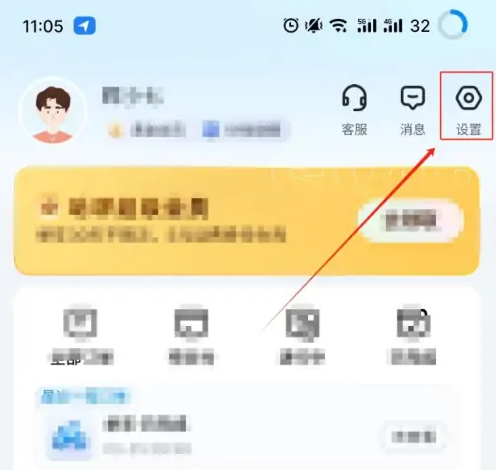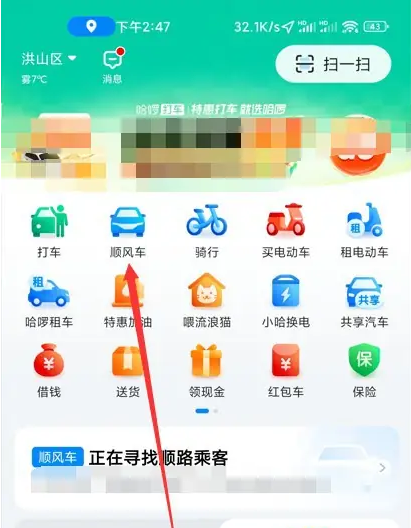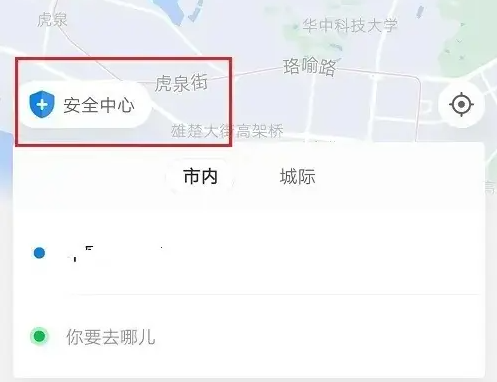学有优教app怎么选课-学有优教app选课方法介绍
分区:游戏攻略
学有优教app怎么选课?今天鹿游戏小编为大家带来学有优教app选课方法介绍相关介绍。学有优教是一款致力于为全国中小学学生、家长、教师提供学籍查询、跨省转学、课后服务等优质服务。学有优教能够使用软件来查看孩子的学籍和相关的服务,查看在线综合评价,了解孩子成绩学情,能够让大家快速的进行了解学生情况,还支持很多的功能,帮助家长老师通过软件app来进行管理学生,进行相关的事务办理。学有优教够为用户提供学生信息编辑,课程服务,享受到各类教育信息,帮助大家更好的进行课程划分,能够针对性的对学生学习进行辅导,里面支持多个不同的科目,包括语数外,政史地,物化生等,能够提高孩子们的成绩,更好的规划自己的生活。
1.打开学有优教,进入课后服务
打开学有优教app,在登录页面输入对应的账号密码进入应用。在页面底部切换至【服务】栏,家长可以在【办理服务】中,点击【课后服务】,进入课后服务。
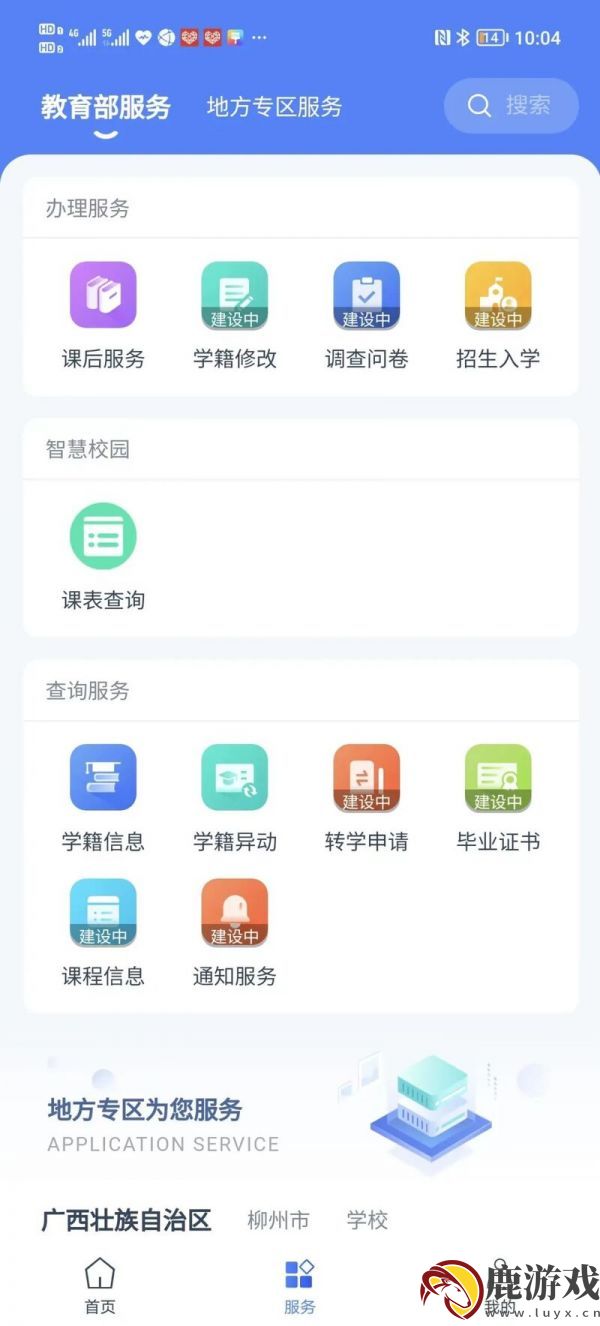
2.点击选课服务,根据兴趣选课
在进入课后服务后,家长点击页面上方导航栏的【选课】页面查看,若家长有多个孩子,在给不同的孩子进行选课时,需点击页面左上角的孩子姓名切换至对应的孩子进行选课。
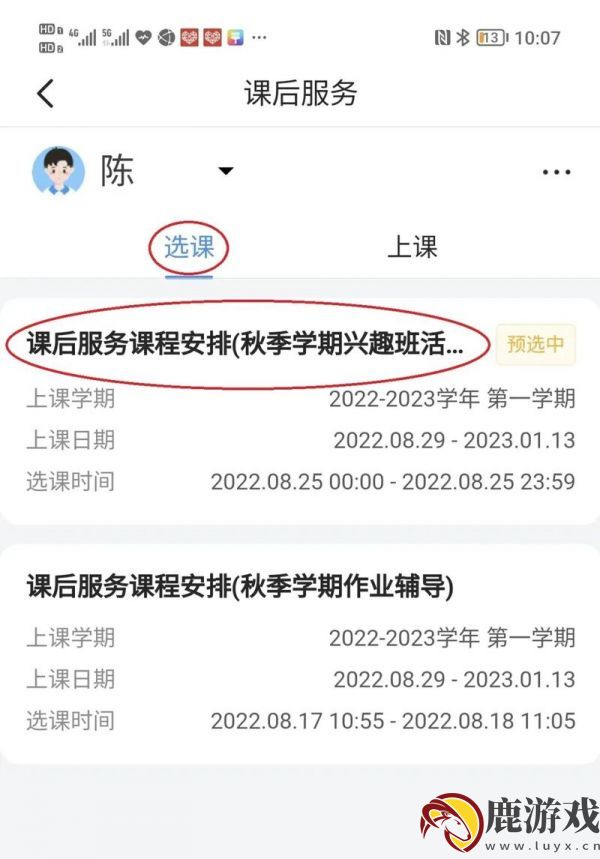
3.加入预选课程,并报名提交
预选时间段内,家长可将心仪的课程加入预选清单。预选结束时,若该课程预选人数未达报名人数上限,则系统会在预选结束后自动提交报名,报名阶段无需家长手动报名。
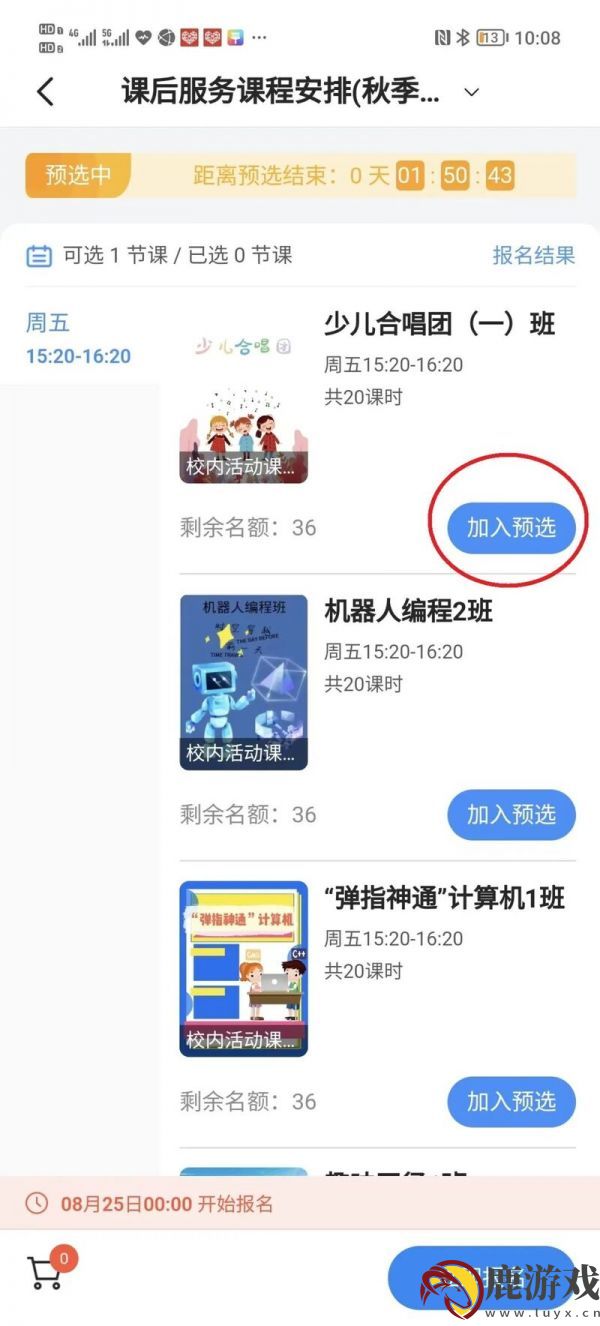
4.实时查看课程,调整课程清单
预选结束时,若该课程预选人数超过该课程报名人数上限,则家长在报名阶段需手动报名该课程。预选期间,家长可实时查看课程的预选人数是否达上限,建议家长根据需要实时调整预报名课程清单。
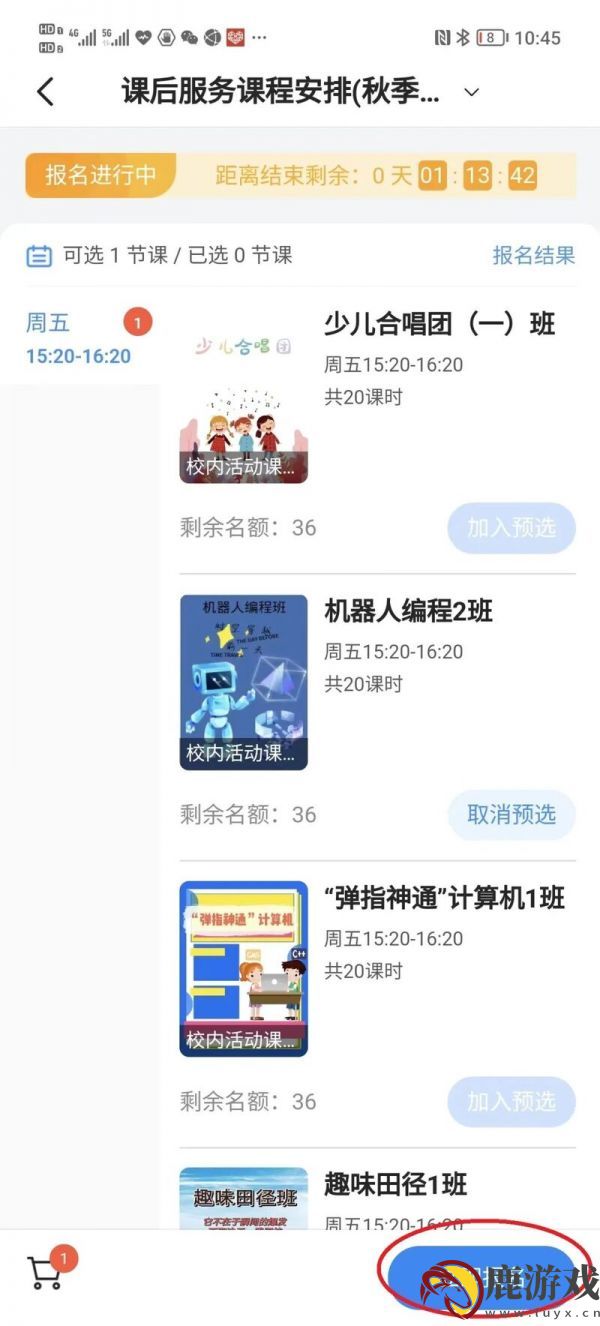
5.人数达到上线,需手动报名
选课只可在学校设置的选课时间段内方可进行,在非选课时间家长是无法进行选课操作的。只在该课程预选人数超过该课程报名人数上限,则家长需在选课阶段手动报名该课程。
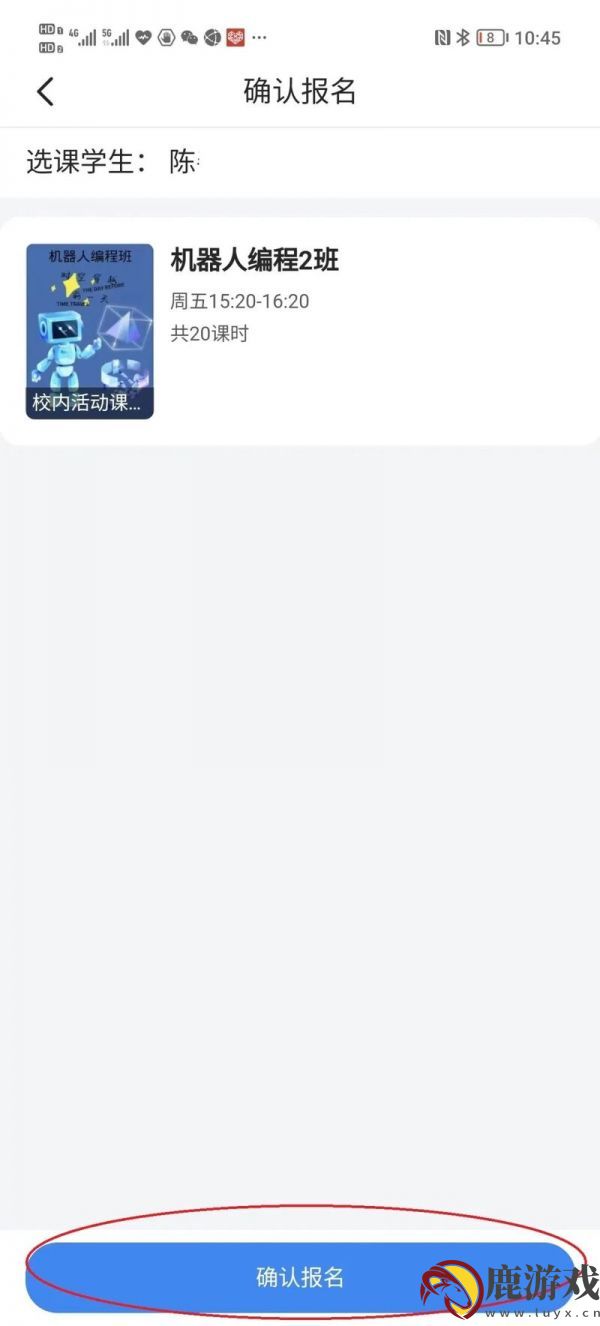
6.手动报名后,查看报名结果
报名完成后,重新进入课程服务安排,就会看到已经报名的课程。
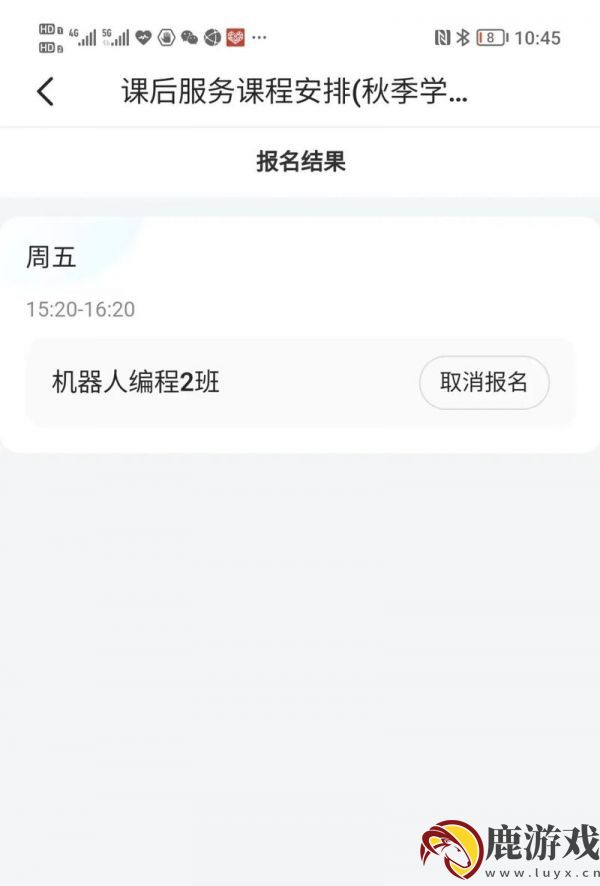
以上就是学有优教app课后服务怎么选课的方法介绍了,有需要的小伙伴们赶紧试一试吧。
以上就是关于“学有优教app怎么选课”相关内容,想要了解更多的软件教程以及游戏攻略,可以关注luyx站点哦!-
1
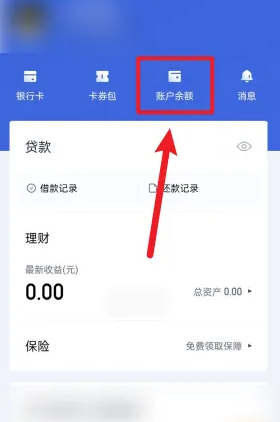 百度有钱花借款如何操作-百度有钱花APP账户余额提现方法
百度有钱花借款如何操作-百度有钱花APP账户余额提现方法2024-12-26
-
2
墨墨背单词上限满了怎么删除-具体操作方法介绍
-
3
哈啰出行如何取消绑定-哈啰删除账号绑定教程
-
4
哈啰顺风车如何变更车辆-哈啰顺风车变更车辆教程
-
5
哈啰app如何设置紧急联系人-哈啰app设置紧急联系人教程
-
1
 仟籽家长官方下载新版本
仟籽家长官方下载新版本2024-12-27
-
2
讷粮优选app最新版下载
-
3
周到办官方版下载
-
4
名师优选app安卓版下载
-
5
聚创趣学吧官方下载